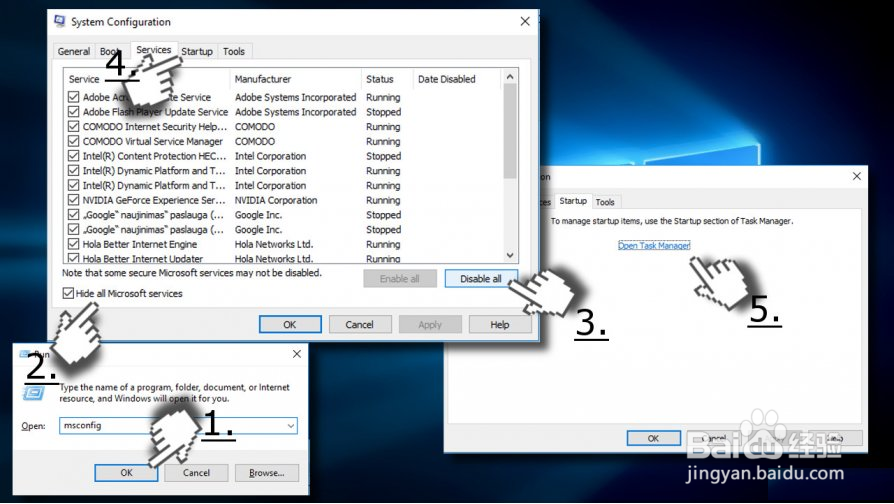如何修复Code B2957E
1、PC上的代码B2957E错误在被广告软件类型程序感染时出现。好消息是这段代码并不表示病毒感染,这就是为什么你不应该担心PC上存储的个人信息。坏消息是错误代码B2957E被认为是恶意的,因为它误导用户并试图欺骗他们。怎么样?简单。代码B2957E说:
****不要重新启动计算机**** Windows检测到ZEUS病毒。检测到的感染表明计算机上最近的一些下载,这反过来又在计算机上造成了问题。致电技术支持0800-014-8826并将此代码B2957E分享给代理以解决此问题。好

2、这种说法是错误的。您的PC不太可能感染某些严重的病毒。事实上,PC上唯一不合适的程序是导致代码B2957E弹出窗口的程序。如果您在使用谷歌浏览器,Mozilla Firefox,Internet Explorer或Safari浏览时收到消息,甚至不要考虑拨打给定的号码,因为它可能会被可能试图欺骗您的骗子使用。
幸运的是,修复Code B2957E Error并不困难。尽管存在需要执行的步骤列表,但可以摆脱导致手动弹出的潜在有害程序。您还可以使用RegCure Pro或SpeedyPC Pro自动删除Code B2957E广告软件。如果您更喜欢手动代码B2957E修复,那么您可以在下面找到分步教程。

1、删除代码B2957E可能不那么容易。这就是为什么我们准备了一个分步指南,帮助您做到这一点。
如果您使用的是Windows操作系统,则应执行以下操作:
转到“ 开始” →“ 控制面板” →“ 程序和功能”。(Windows 7或Vista)
转到“ 开始” →“ 控制面板” →“ 添加/删除程序”( Windows XP)
右键单击屏幕左下角,等待快速访问菜单出现。然后转到控制面板 → 卸载程序。(Windows 8/10)
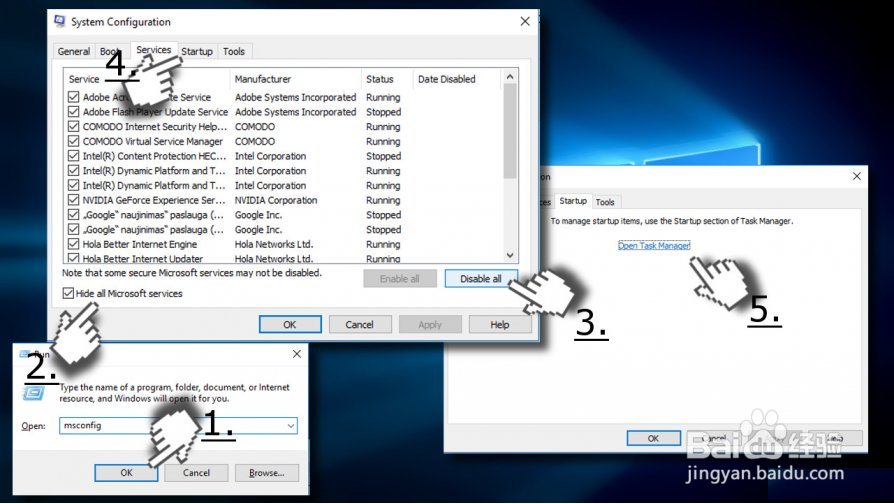
2、查看计算机上安装的程序列表,找到看起来可疑的程序。
卸载这些程序,然后单击“ 确定”。
在计算机上找到Mozilla Firefox快捷方式,右键单击它并打开其属性。
打开快捷方式选项卡,然后找到目标字段。您应该在其中看到可疑的URL - 将其删除,然后单击“ 确定”。
使用Google Chrome和Internet Explorer快捷方式重复6-7步。
在Mac OS上删除代码B2957E:
单击转到 → 应用程序。
找到所有可疑程序,右键单击它们并将它们移动到垃圾箱。
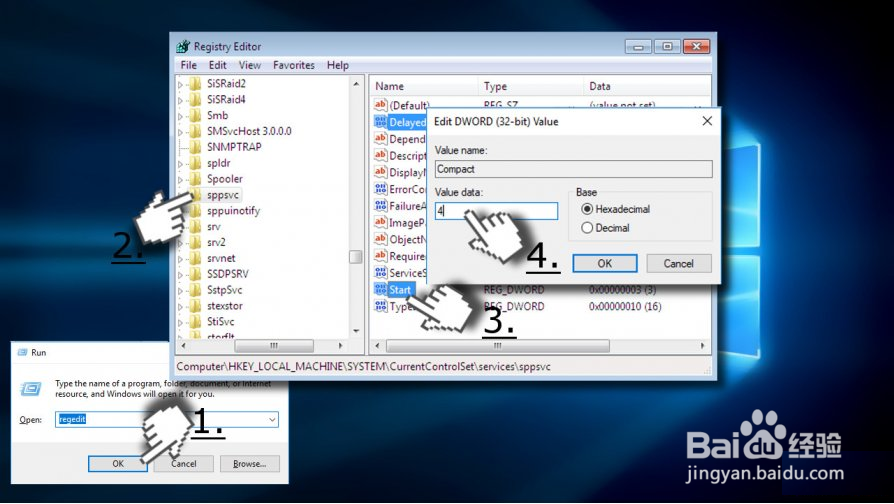
3、现在,您需要从代码B2957E组件中清除每个Web浏览器 。
火狐浏览器:
启动Mozilla Firefox,打开其菜单(单击窗口右上角的三个栏),然后转到Add-ons → Extensions。
在“ 扩展”面板中,查找您不记得安装的可疑浏览器扩展。单击您不想保留的扩展旁边的删除。
现在,检查您的主页是否未被此计算机寄生虫更改。再次打开Mozilla Firefox菜单,然后转到选项 → 常规。
在“ 启动”部分中,单击“还原为默认值”,或者只需输入另一个主页URL,然后单击“ 确定”。
重置您的浏览器。再次打开Firefox菜单,转到疑难解答信息,然后单击重置Firefox。
当出现要求确认您选择的弹出消息时,请再次单击“ 重置Firefox”。
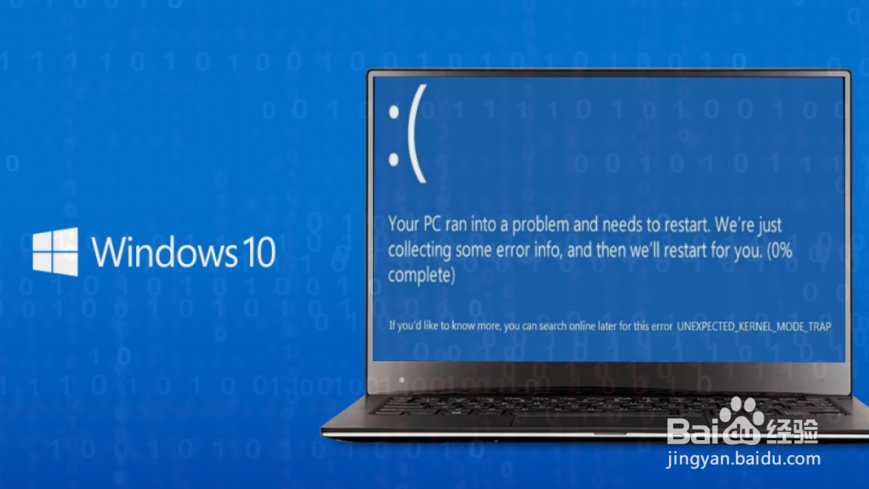
4、IE浏览器:
启动IE浏览器,然后单击浏览器右上角的齿轮图标打开其菜单。然后转到Manage Add-ons。
出现“ 管理加载项”窗口时,查看所有可疑的浏览器扩展并禁用它们。为此,右键单击每个,然后选择“ 禁用”。
再次打开菜单并转到Internet选项。在“常规”选项卡中,将主页地址替换为您选择的URL。然后点击Apply保存。
重置IE。打开其菜单,转到Internet选项 → 高级。单击重置。
当显示“ 重置Internet Explorer设置”窗口时,在“删除个人设置”选项旁边打勾并再次单击“重置”。
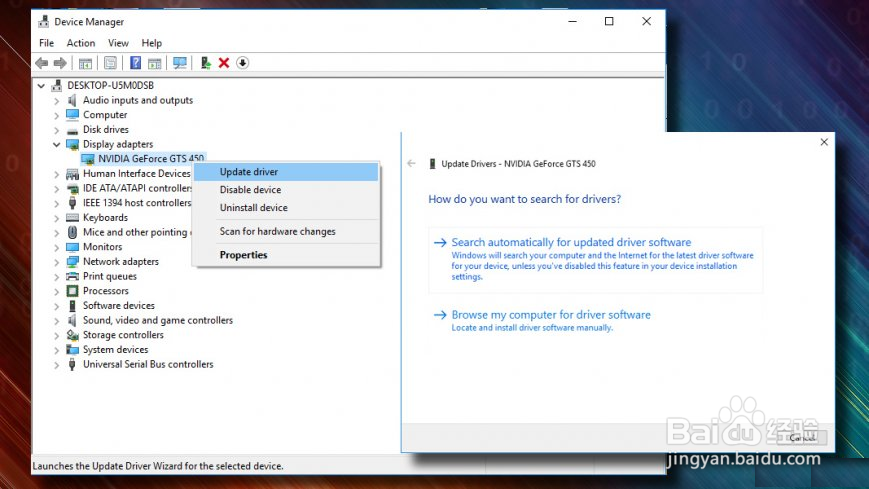
5、谷歌浏览器:
启动Google Chrome,点击右上角的三栏按钮(菜单按钮),然后转到工具 → 扩展程序。
查找可疑的浏览器扩展,并通过单击它们旁边的“ 废纸篓”图标来消除它们。
再次打开菜单,然后转到“设置”。找到启动部分,然后点击设置旁边打开特定网页或一组网页选项的页面。
通过单击旁边的X删除可疑网站,然后输入您要设置为主页的网站的URL。
然后转到菜单 → 设置 → 管理搜索引擎。
当搜索引擎窗口显示时,删除所有可疑条目,并仅保留您希望每天使用的搜索引擎。
重置Google Chrome。转到菜单 → 设置,然后单击页面底部的重置浏览器设置按钮。
出现“重置浏览器设置”窗口后,单击“ 重置”以确认您的选择
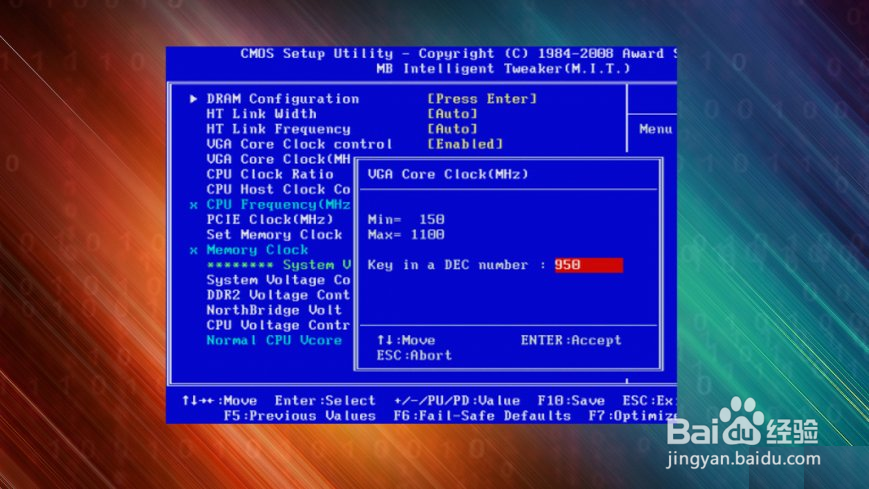
6、苹果浏览器:
启动Safari,然后在屏幕顶部的菜单栏中找到并单击Safari。然后转到首选项。
转到“ 扩展”标签,查找可疑条目。卸载它们中的每一个。
然后转到“ 常规”选项卡,检查在“主页”框中输入的URL。如果您看到可疑链接,请将其删除并将其替换为您要设置为主页的网站。请记住,在输入首选URL之前,您必须输入http://。
重置Safari。单击Safari,然后单击Reset Safari ...选项。
出现“重置Safari”弹出窗口时,选中所有复选框,然后单击“重置”。
您不会执行上面给出的所有步骤来修复代码B2957E。您可以安装Reimage等工具并自动修复此问题。该软件可以帮助您优化PC并修复此类错误。
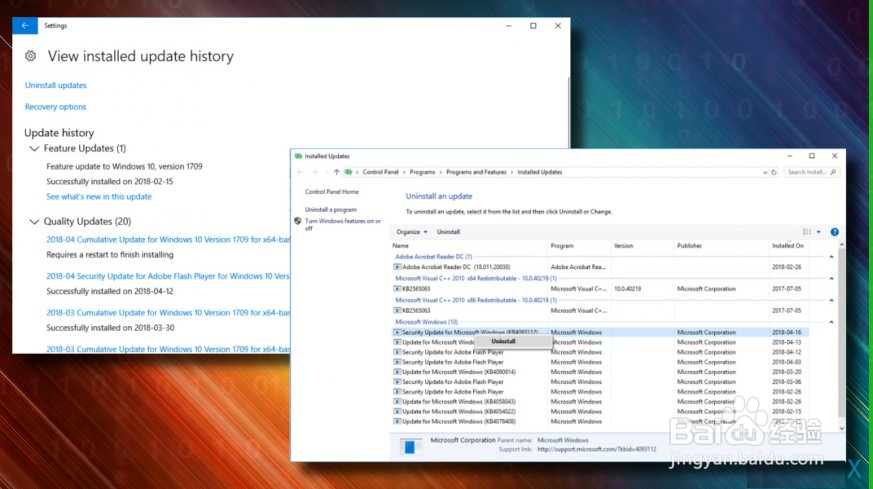
1、问题:如何修复Windows 10上的CRITICAL_STRUCTURE_CORRUPTION BSOD错误?
你好。我正在使用运行Windows 10 Home x64的戴尔PC。问题是,在升级到Windows 10后不久,我开始体验蓝屏,即CRITICAL_STRUCTURE_CORRUPTION。它从每小时到每几个小时随机发生,无论我是否使用我的电脑都没关系。任何帮助将受到高度赞赏,因为我在网上找不到任何相关信息。谢谢!
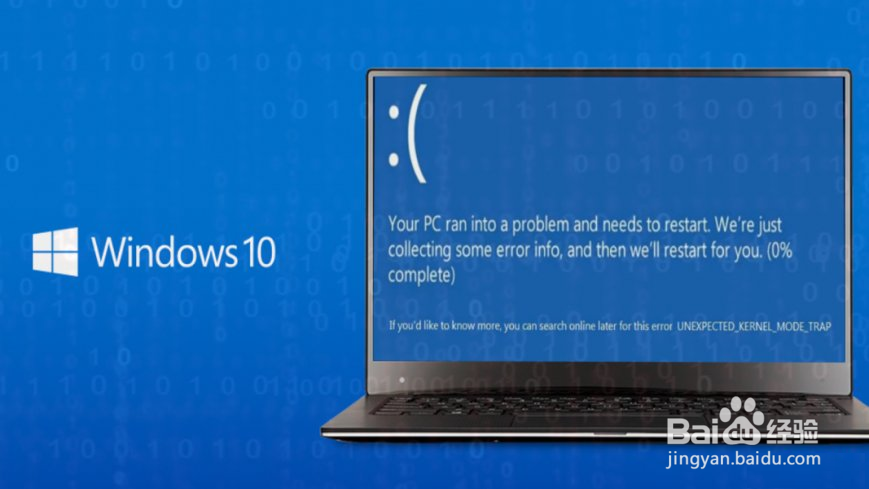
2、关键结构腐败是操作系统用户报告的另一个Windows 10错误。该错误以蓝屏死机(BSOD)的形式提供,然后是倒计时和系统重启。通常,当PC所有者正在观看视频或玩游戏时,特别是在高清晰度中,超过15分钟就会出现问题。在错误出现后,专家们推测问题是由于用于视频/游戏的程序失败而引起的。但是,在开始彻底分析CRITICAL STRUCTURE CORRUPTION BSOD错误后,该版本已被拒绝。据透露,无论PC的型号,安装在其上的软件,用于视频/游戏的程序以及其他因素,此蓝屏都出现在Windows 10操作系统上。
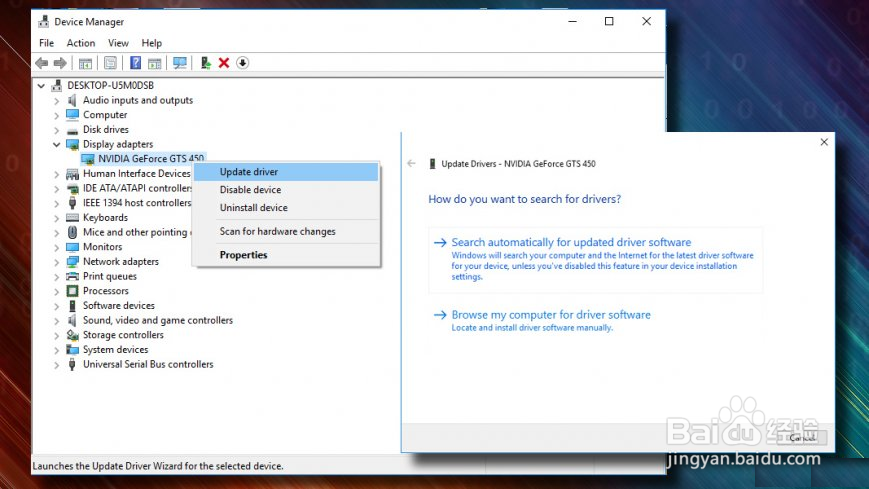
3、CRITICAL_STRUCTURE_CORRUPTION或0x00000109错误代码表示与驱动程序相关的问题。通常,罪魁祸首与Windows 32内核代码的修改相关联。在极少数情况下,此BSOD可能表示硬件故障。据我们设法发现,Windows内核文件通常以恶意软件,rootkit和病毒为目标。因此,如果您最近开始收到CRITICAL_STRUCTURE_CORRUPTION错误,请使用反恶意软件运行完整系统扫描,例如Reimage。以下是修复可能有助于摆脱触发CRITICAL_STRUCTURE_CORRUPTION BSOD的驱动程序问题。
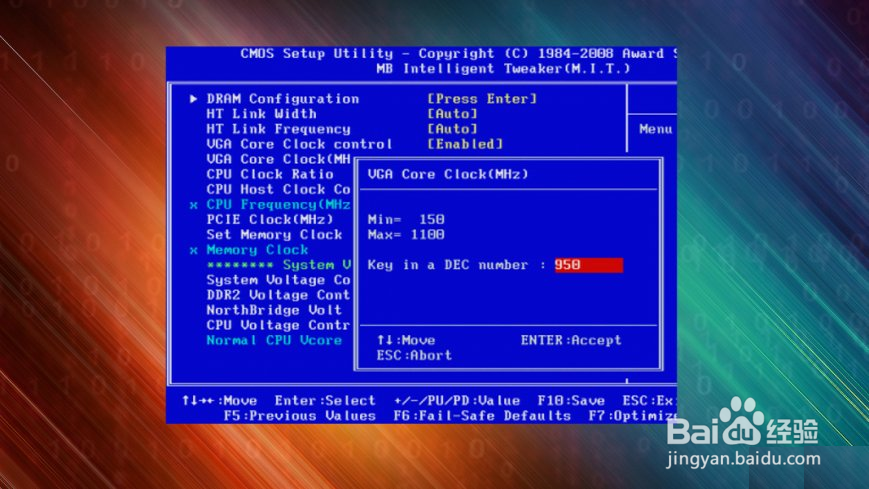
1、对CRITICAL_STRUCTURE_CORRUPTION错误出现的即时响应应该是使用专业反恶意软件进行全面扫描。如果Windows内核文件被病毒/恶意软件损坏,这将有所帮助,现在会导致驱动程序问题。如果Reimage什么也没找到,那么罪魁祸首就不是病毒。因此,请尝试执行以下步骤:
方法1.运行提升的命令提示符
单击Win键+ X并选择命令提示符(管理员)。
键入sfc / scannow,然后按Enter键。
让系统自动执行修复。
之后,键入dism.exe / online / cleanup-image / restorehealth并按Enter键。此命令将尝试从受信任的在线源修复损坏的文件。
完成后,重启系统。
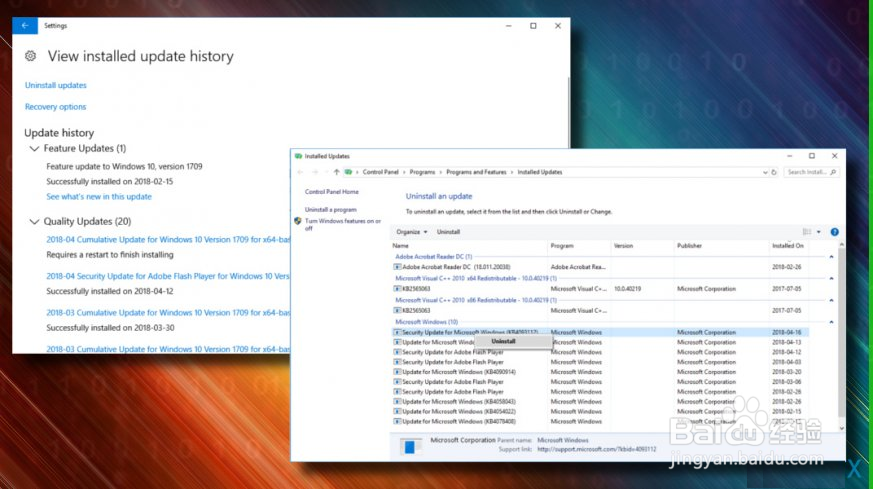
2、方法2.以安全模式引导系统
单击电源按钮,然后按Shift键。
选择重新启动,然后选择疑难解答。
单击“ 高级选项”,然后选择“ 启动设置”。
最后,选择Restart。
系统启动时,选择启用带网络连接的安全模式。
如果CRITICAL_STRUCTURE_CORRUPTION BSOD已消失,那么您还应尝试干净启动,以防出现某些软件不兼容问题。为此,请执行以下步骤。
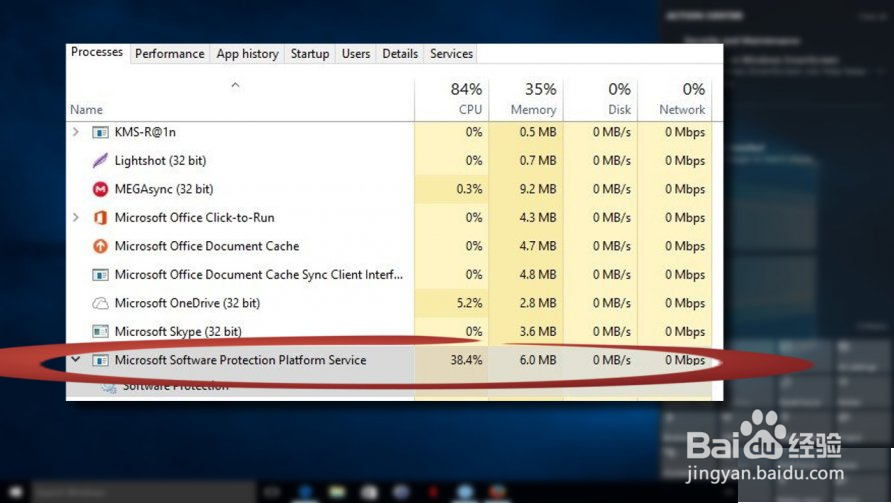
3、方法3.尝试干净启动
单击Win键+ S并在搜索栏中键入msconfig。
从搜索结果中选择System Configuration,然后单击Services选项卡。
在所有Microsoft服务框旁边打勾,然后选择全部禁用。
之后,单击Ctrl + Alt + Delete打开任务管理器。
打开“启动”并禁用所有设置为与Windows系统一起自动启动的程序。
完成后,重新启动电脑。
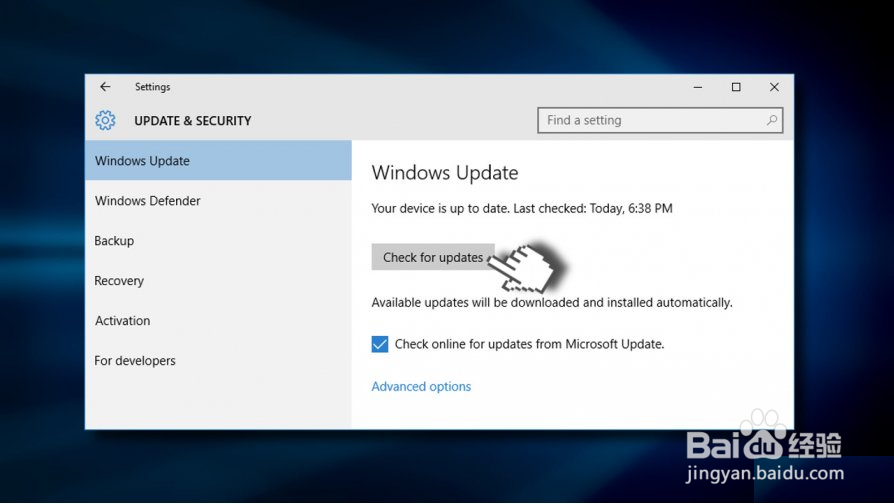
4、方法4.更新驱动程序
右键单击Win键,然后选择“ 设备管理器”。
单击搜索结果,查找标有感叹号的驱动程序。如果您找到这样的驱动程序,则表示它出现故障,必须进行更新,卸载或重新安装。
为此,请单击此驱动程序并选择“ 更新驱动程序软件”。
如果您发现没有发生故障的驱动程序,那么我们建议您更新显卡驱动程序。
完成后,重新启动系统。
如果这些步骤对您没有帮助,我们强烈建议您手动重新安装有问题的驱动程序。如果您无法修复CRITICAL_STRUCTURE_CORRUPTION错误,则可能需要从头开始安装Windows 10。